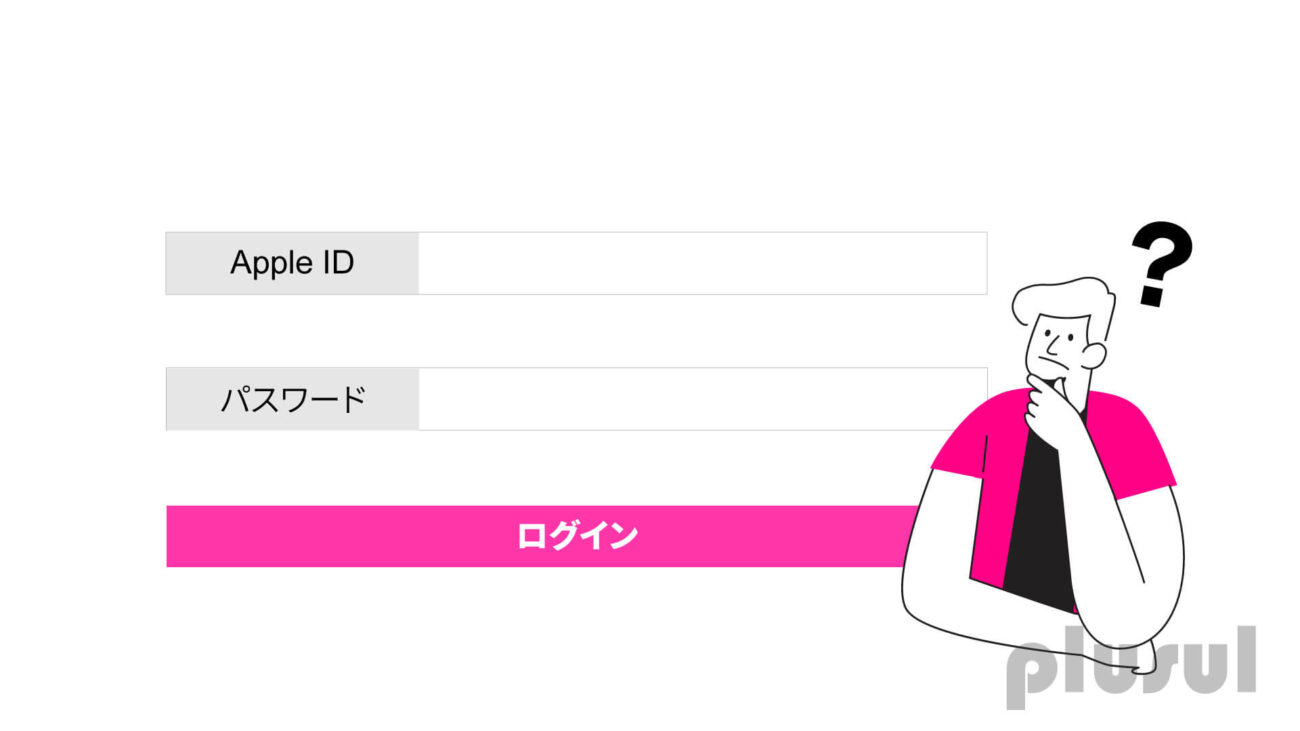目次
Apple IDが分からない時の2つの確認方法
- iPhoneやiPadなどから確認する
- Appleサポートへ相談して確認する
Apple IDの確認方法は上記2つ。
確認方法①:iPhoneやiPadなどから確認する
設定 > 名前 > 名前の下に表示されているメールアドレスがApple IDです。
確認方法②:Appleサポートへ相談して確認する
iPhoneやiPadにApple IDがログインされていない場合、Appleサポートへ相談するしか確認方法がないです。
Appleサポート
電話予約ができるので活用すると良いですよ。
Apple IDのパスワードの確認方法はない
パスワードはセキュリティ上確認する方法がないため、分からない場合はすぐに再設定しましょう!
下手に何度も試してロックをかけてしまうと、Appleサポートに相談してロック解除する手間ができてしまいます。経験上、ロックをかけると免許証などをAppleへ郵送しての手続きとなり、数日がかりの作業となってしまうので注意です。
Apple IDのパスワードを再設定する手順
- iPhoneからパスワードを再設定する
- PCからパスワードを再設定する
再設定手順①:iPhoneから再設定する
設定 > 名前 > パスワードとセキュリティ > パスワードの変更 > パスコード(iPhoneの画面を付けた時に入力するパスワード)を入力 > 新しいパスワードを設定する
上記の手順でパスワードが再設定できます。設定したパスワードは忘れないようメモをしておいて下さい。
再設定手順②:PCから再設定する
Apple IDの復旧ページにアクセス > 確認したApple IDを入力 > パスワードをリセットを選択 > セキュリティ質問に答えるを選択 > 生年月日を入力 > Apple ID作成時に設定した質問に複数答える > 答えがあっていればパスワードの再設定画面が出てくるので再設定する
以上の手順でパスワードの再設定が完了。メモをしておいて下さい。
まとめ
以上でApple IDの確認とパスワードの再設定方法の解説は完了です。